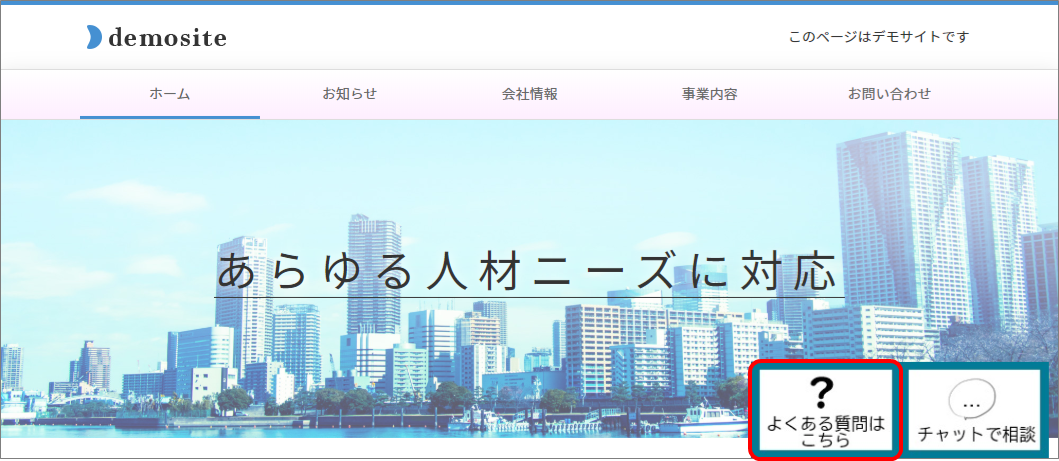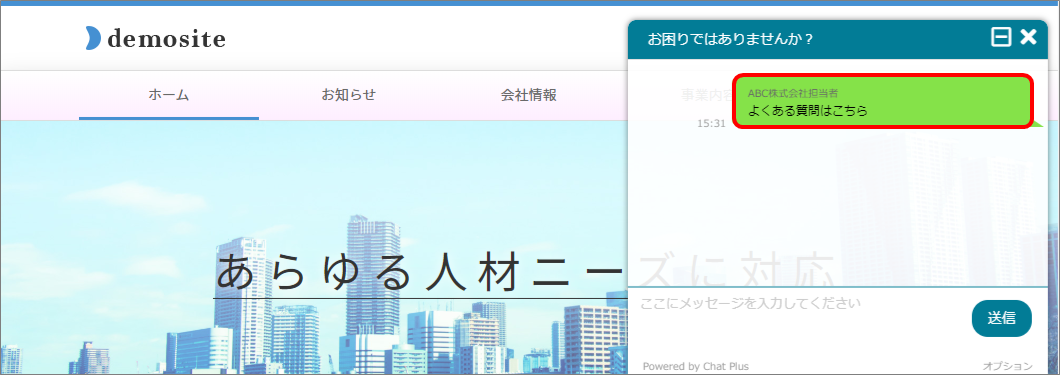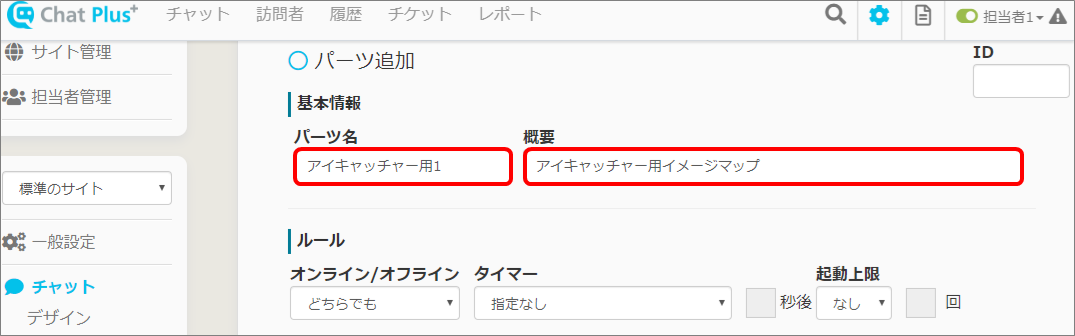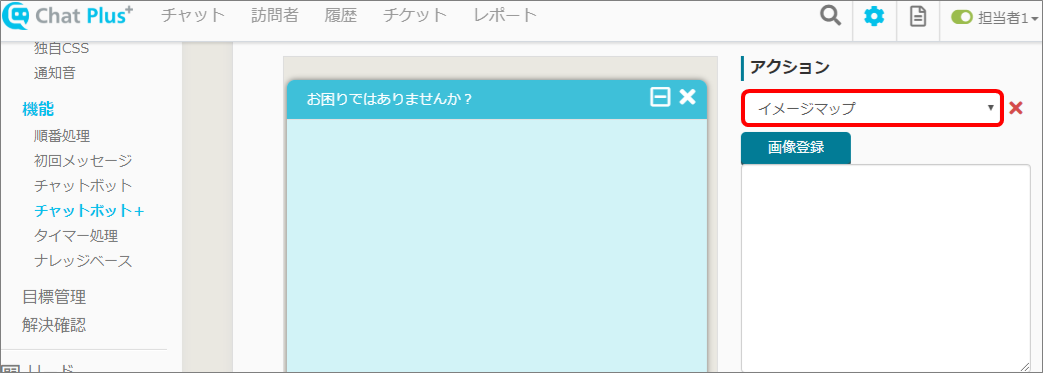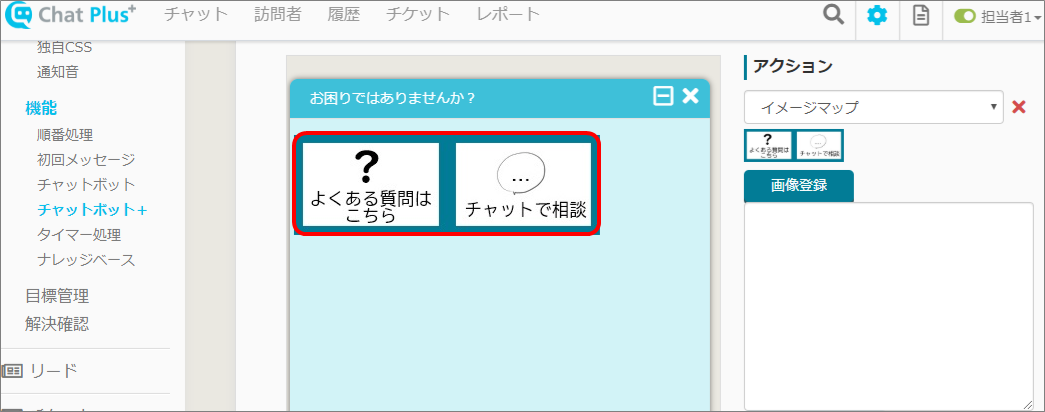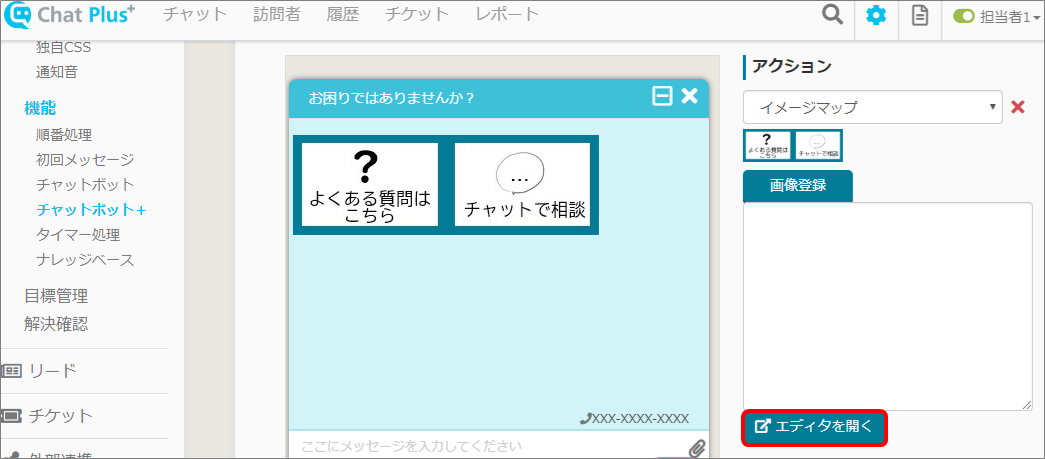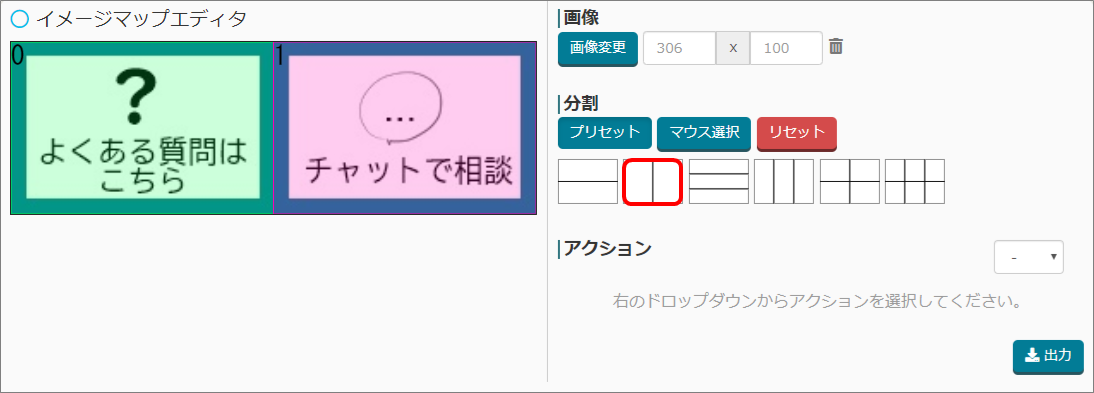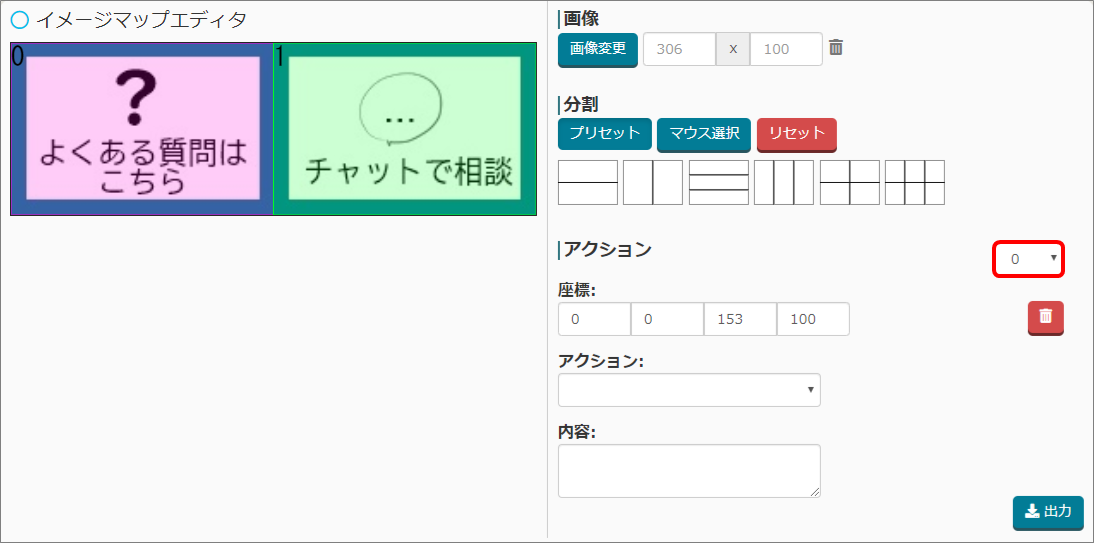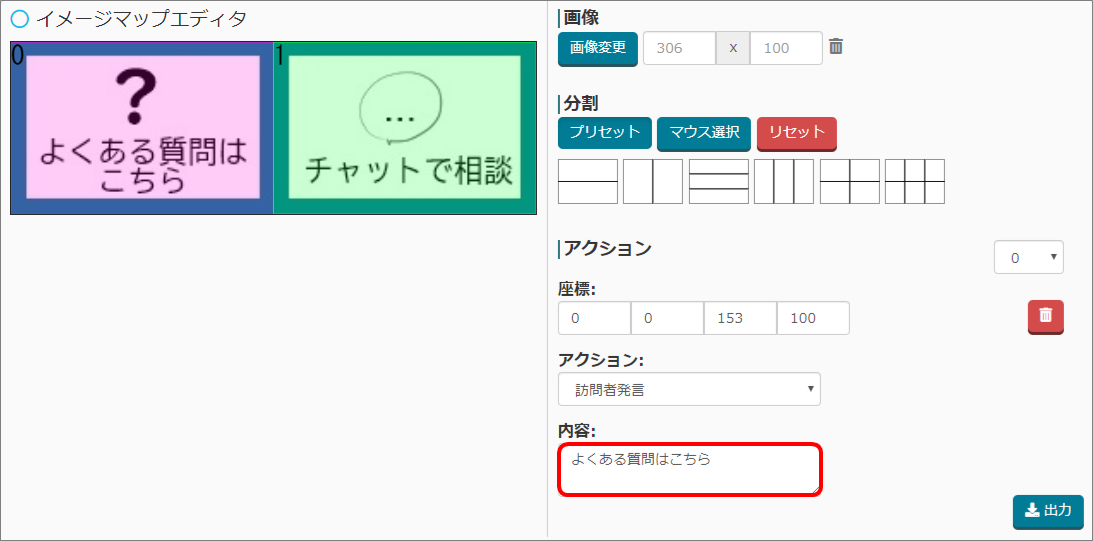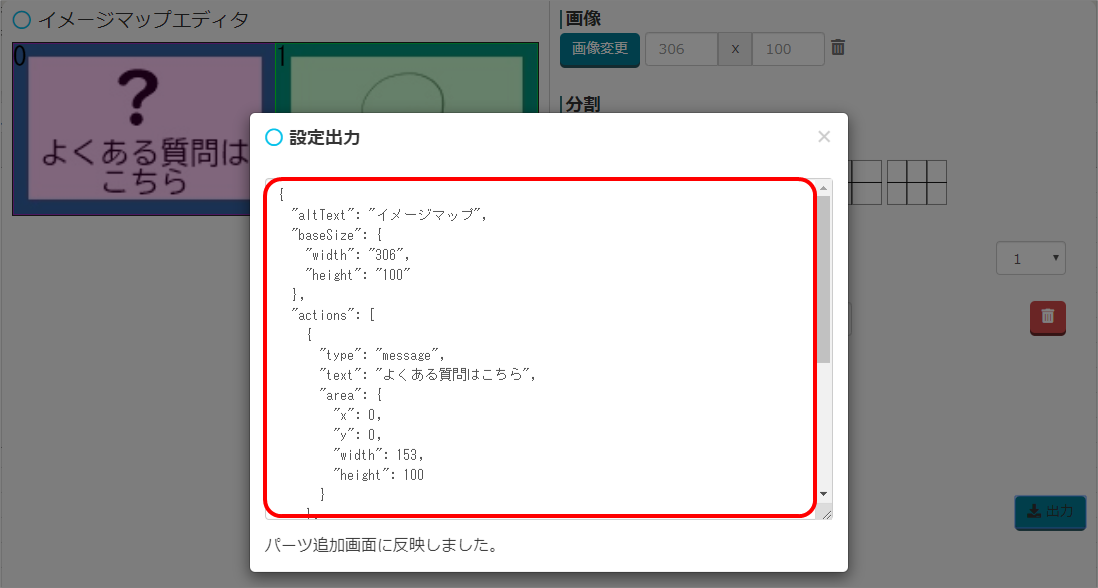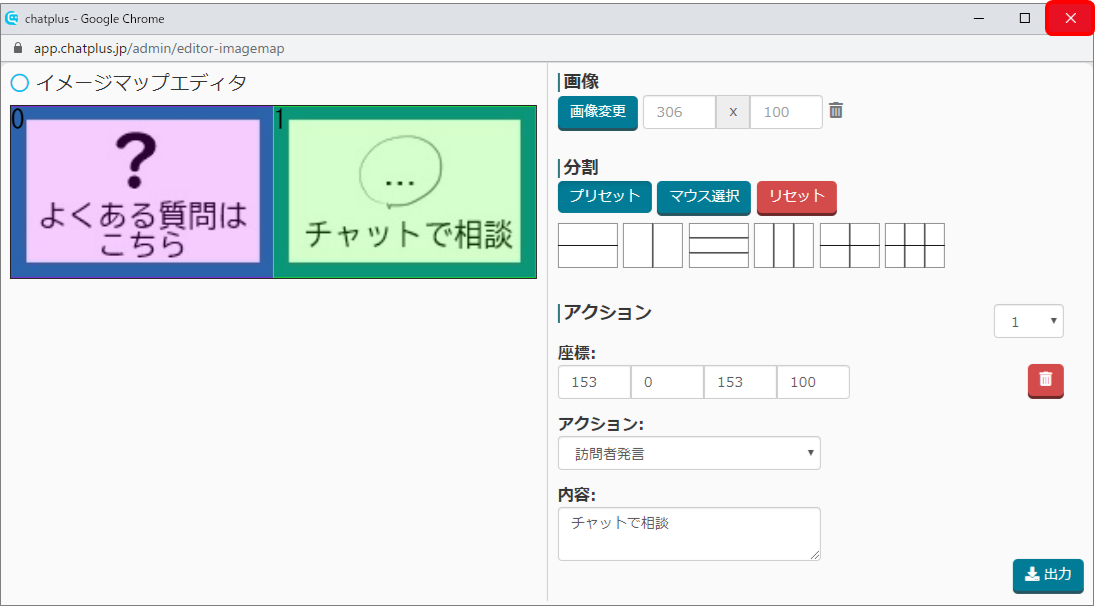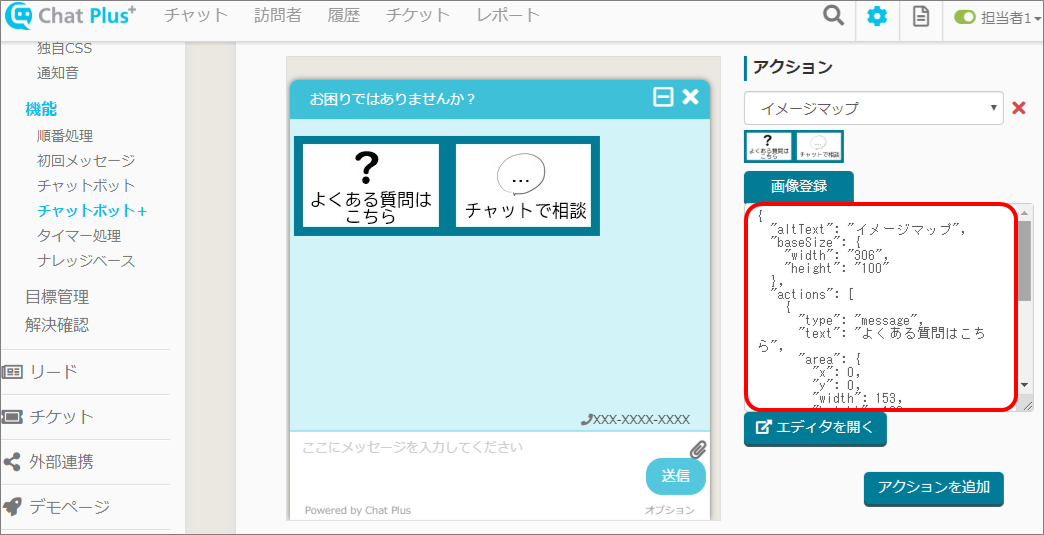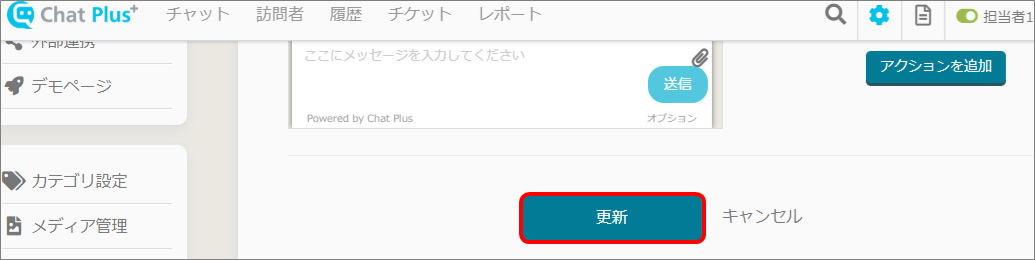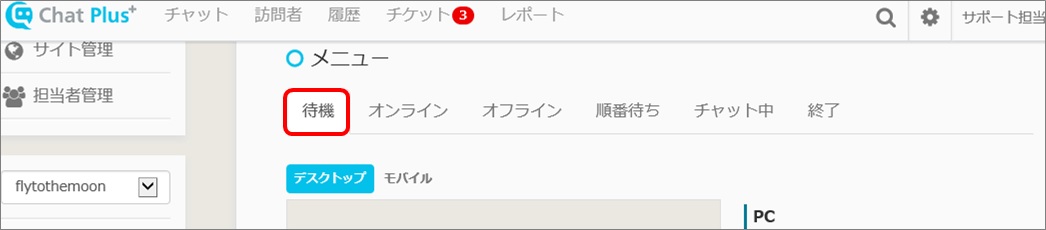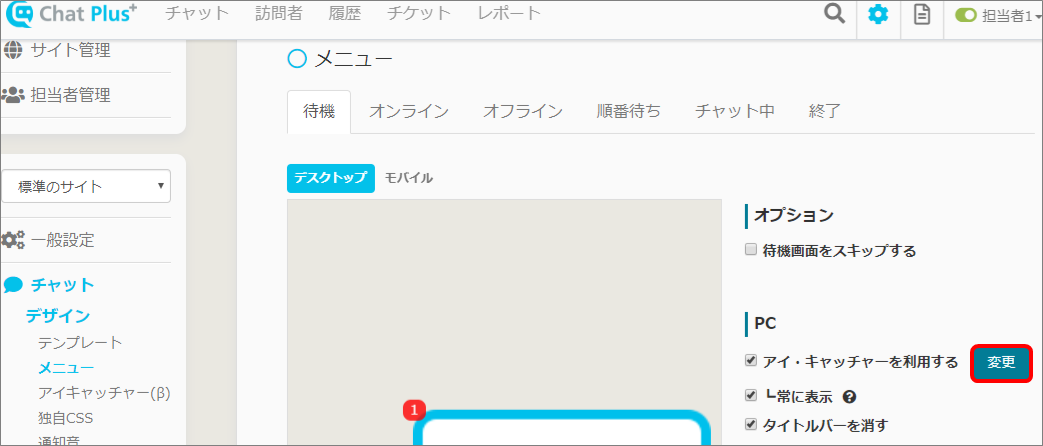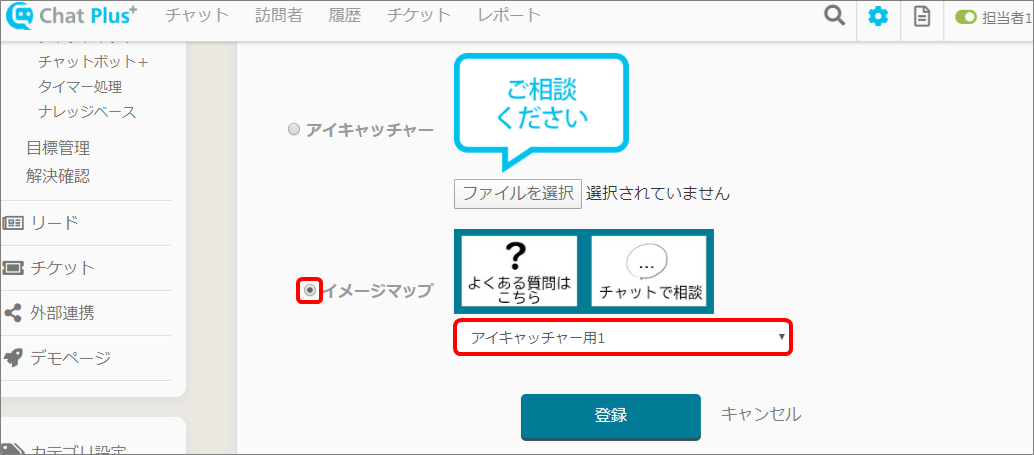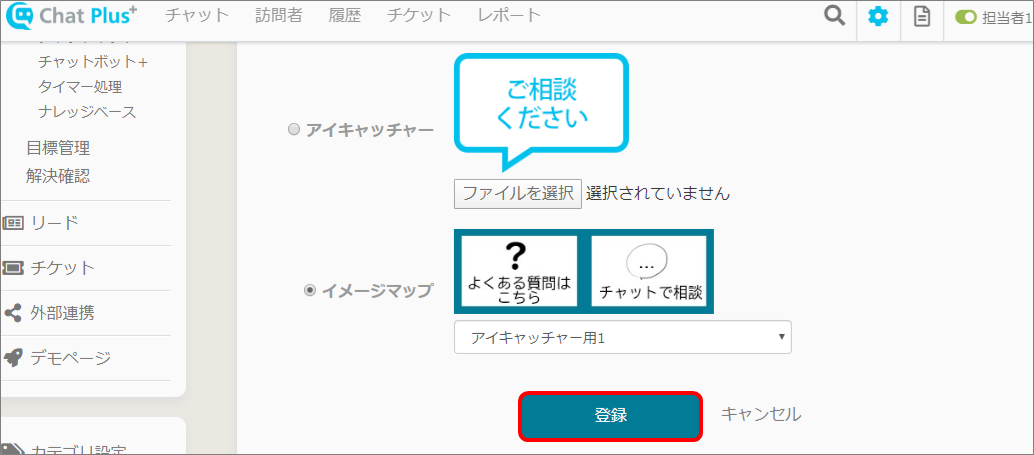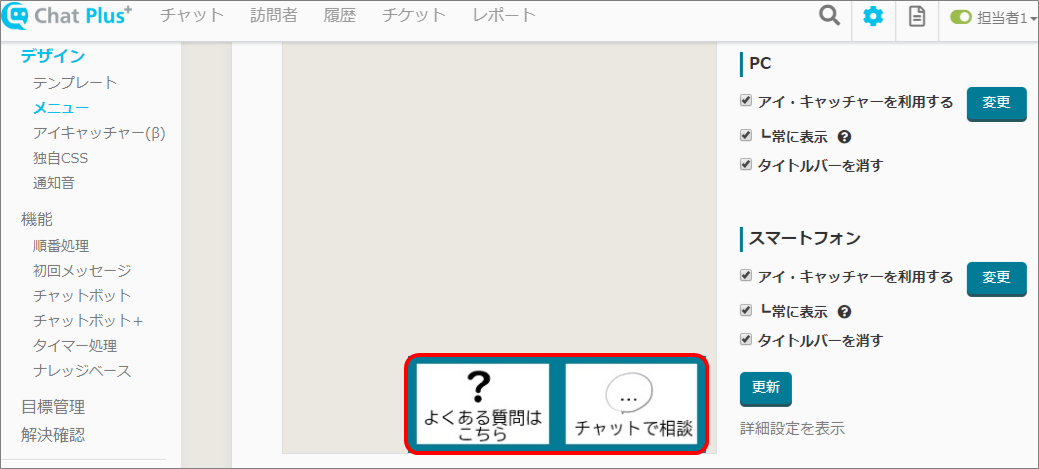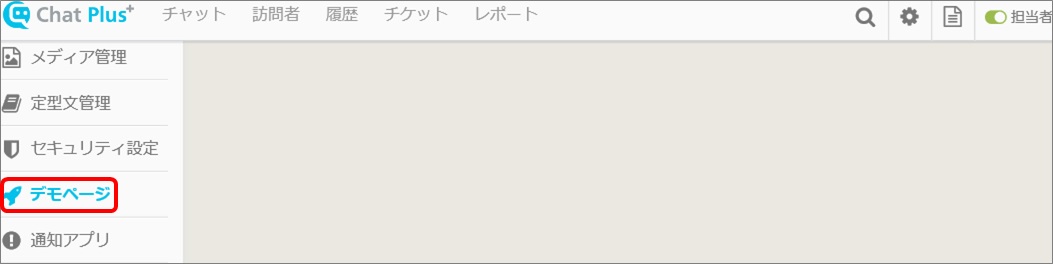En Chat Plus, puede incluir opciones en el eye-catcher mediante Image Map. Al incluir opciones en el eye-catcher, deja en claro a los visitantes y facilita el inicio.
Esta función solo está disponible con la suscripción Business Light.
Registrar piezas en Image Map
(1) Haga clic en el botón de configuración a la derecha de la página de administración.
(2) Haga clic en [Chat]> [Función]> [Chatbot+] en el lado izquierdo de la pantalla.
(3) Haga clic en [Agregar piezas].
(4) Complete las casillas [Nombre de la pieza] y [Detalles]. ※ Deje la casilla [ID] en la parte superior derecha vacía, se completará automáticamente al crear el Chatbot+.
(5) En la sección [Acción], haga clic en [Image Map] en el menú desplegable.
(6) Haga clic en [Registrar una imagen] y descargue una imagen para usar en Image Map.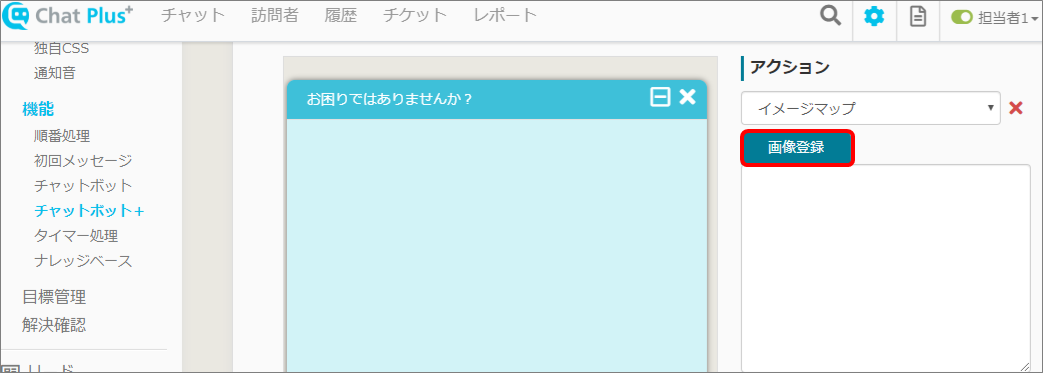
(7) Haga clic en [Abrir el editor] y abra la ventana [Editor de Image Map].
(8) En la sección [Dividir], haga clic en el método de división según la imagen.
(9) En la sección [Acción], haga clic en el número de la sección que desea establecer en el menú desplegable.
(10) Como ejemplo, configuraremos para mostrar una declaración de texto en la imagen como un comentario del visitante cuando haga clic en una imagen específica. ■ Acción: puede establecer una acción cuando hace clic en un rango determinado.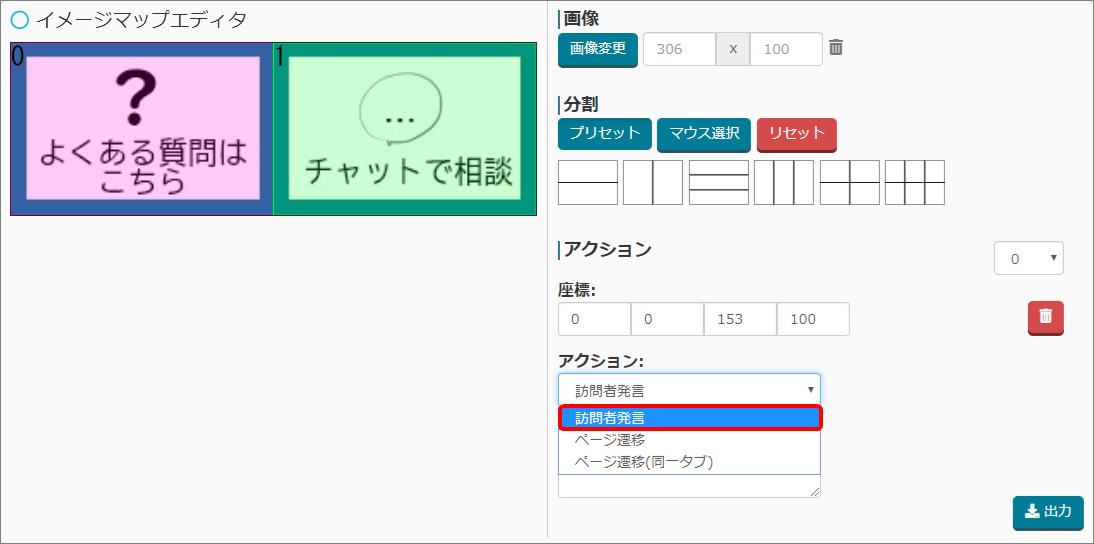
(11) Si hace clic en [Salir], el código que refleja la configuración se mostrará. Cópialo.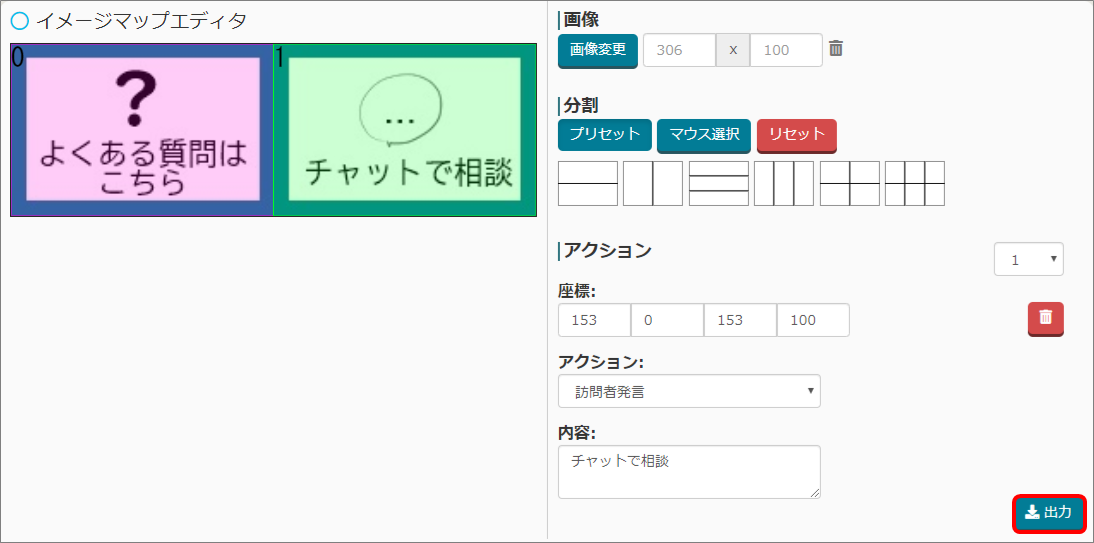
(12) Cierre [Editor de Image Map].
(13) En el cuadro debajo de [Registrar la imagen], compruebe si se refleja el código mostrado en la etapa (11). ※ De lo contrario, pegue el código copiado en la etapa (11).
(14) Haga clic en [Actualizar].
Configuración del eye-catcher
(1) Haga clic en el botón de configuración a la derecha de la página de administración.
(2) Haga clic en [Chat]> [Diseño]> [Menú] en el lado izquierdo de la pantalla.
(3) Haga clic en [Menú]> [En espera].
(4) Haga clic en [Modificar] junto a [Eye-catcher].
(5) Marque el botón radio de Image Map, luego haga clic en Image Map configurado en [Registrar una parte de Image Map] en el menú desplegable.
(6) Haga clic en [Registrar].
(7) Compruebe si se refleja el Image Map.
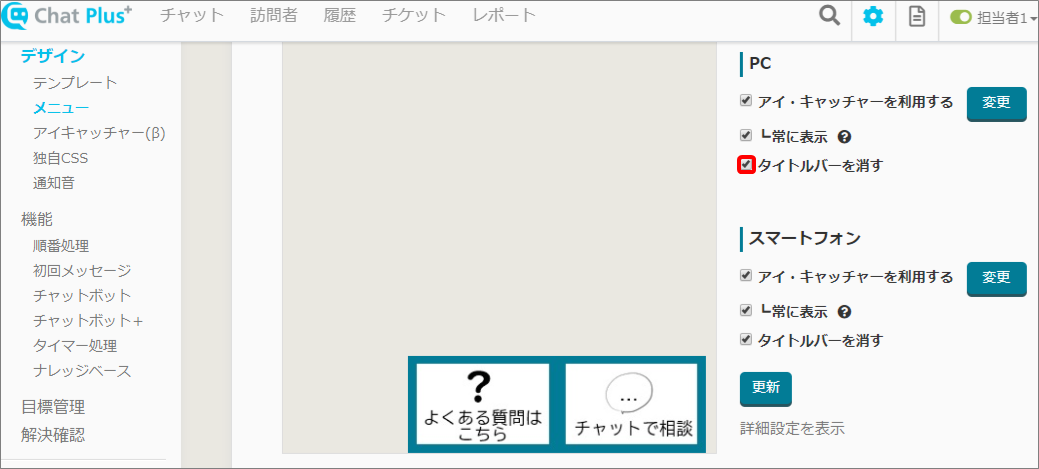
Confirmación de la acción
(1) Haga clic en el botón de configuración a la derecha de la página de administración.
(2) Haga clic en [Página de demostración] en el lado izquierdo de la pantalla.
(3) Abra la página de demostración en el sitio de la empresa o en el sitio de EC.
(4) Haga clic en un determinado rango en la Image Map y compruebe si el comentario del visitante está habilitado correctamente.